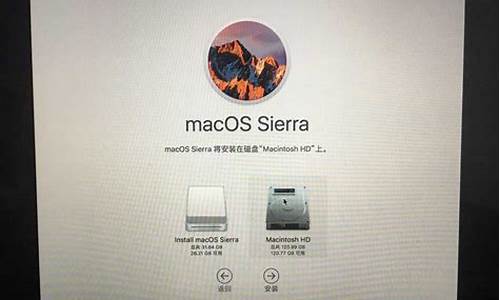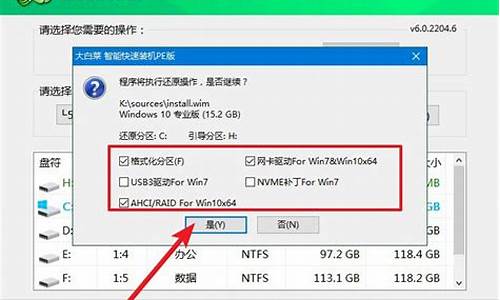电脑如何退回之前版本-怎么回退电脑系统版本
1.windows11怎么退回以前的版本
2.win10版本可以回退吗?教你把win10退回前一版本的方法
windows11怎么退回以前的版本

自win10系统以来,自动更新一直是windows系统很烦人的一部分,不仅是更新烦人,也可能会更新到一些不需要的文件。很多朋友都想要让win11退回以前的版本,下面就一起来看一下具体的退回方法吧。
windows11怎么退回以前的版本
方法一:
1、首先点击界面下方的windows图标打开开始菜单,在其中找到“设置”
2、在设置面板中,我们可以找到并进入“更新和安全”
3、进入更新和安全之后,在界面的左边一栏中找到“恢复”并进入。
4、在恢复的右侧我们就可以看到“回退到上版本的系统”,点击“开始”
5、最后只要等待系统自动退回,然后自动重启即可。
方法二:
1、如果我们上面的恢复无法退回以前的版本,那就只能重装系统了。
2、首先在本站下载一个win11的镜像系统。win11镜像系统下载
3、下载完成之后找到下载的文件,右键选择“装载”该文件。
4、然后双击运行其中的“setup”程序就可以进入安装界面了。
5、大家如果不知道如何重装win11,还可以查看本站提供的系统安装教程。win11下载安装教程
win10版本可以回退吗?教你把win10退回前一版本的方法
为了体验新系统,越来越多用户纷纷升级至win10版本,升级后发现操作界面和方式发生很大改变,操作起来很不流畅。于是想要退出到原来的版本,那么win10版本可以回退吗?答案是可以的,有什么办法不重装系统退回?小编教你把win10退回前一版本的方法。
具体方法如下:
1、首先,我们点击电脑左下角的微软按钮;
2、弹出的界面,我们点击设置;
3、弹出的界面,我们点击更新和安全;
4、弹出的界面,我们点击恢复;
5、弹出的界面,我们就看到回退到Windows10上一版本了;
6、之后我们点击开始,然后系统就会进入重新安装的状态了,之后就回退了之前的Windows10的上一个版本了。
参照上述教程操作之后,win10成功退回前一版本,不需要重装系统,掌握此方法对大家有很大帮助!
声明:本站所有文章资源内容,如无特殊说明或标注,均为采集网络资源。如若本站内容侵犯了原著者的合法权益,可联系本站删除。